我が家で稼働中のPCは、MacBook Air か MacBook Proです。
MacBookのいいところは、ノートパソコンなので持ち運びがしやすいことです。
その分、モニタの大きさが制限されてしまうのですが、外部モニタを追加することでその制限が解消され、すこぶる快適に作業できるようになります!
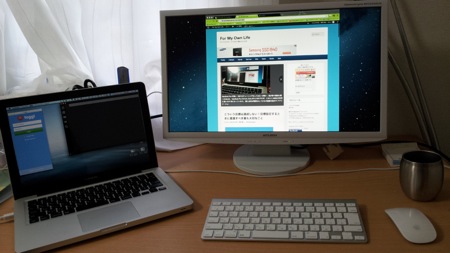
我が家で追加したモニタはこちら。
さて、こうしてMacBook Proに外部モニタを追加してみたのですが、普通に追加しただけだと、メイン画面がMacBook Proのモニタのままです。
ここでいうメイン画面とは、メニューバーやDockがある画面のことです。
こちらの写真をよく見ていただければわかると思いますが、MacBook Proの方にメニューバーがありますよね。
折角広い画面を追加したのに、その画面の方がサブなのはもったいない。
どうやったらメニューバーやDockを動かせるのかわからず、しばらくMacのディスプレイ設定をにらめっこしていたのですが・・・ようやくわかりました!
メニューバーを別の画面に移動させる
わかってしまえば簡単なことでしたが、私の場合、すぐには気づかず、設定画面を数分にらめっこしていました (^^;
ヒントっぽいことは、かの設定画面に書かれています。
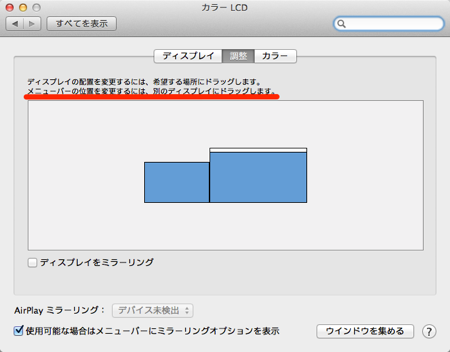
「メニューバーを変更するには、別のディスプレイにドラッグします。」
最初は意味が分からず。
青い部分をドラッグすれば、ディスプレイの配置が変更できるというのは直感的にわかったので、いろいろいじっていたのですが・・・
そうか!そういうことか!
しばらくディスプレイの配置をいじっているうちに、ピンっ!と来ました。
メニューバーを別のディスプレイにドラッグすればいいのです!
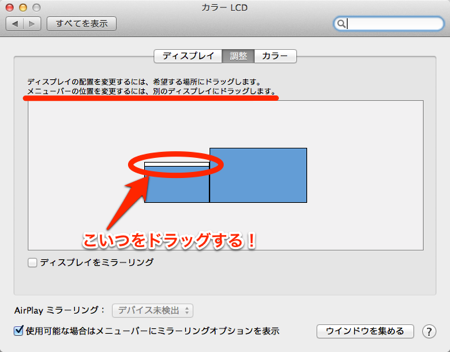
なるほど、そういうことだったんですね!
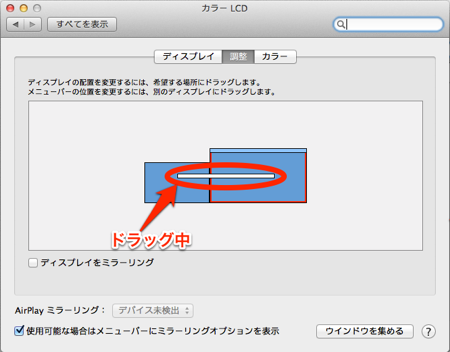
おお、ドラッグできていますよ。
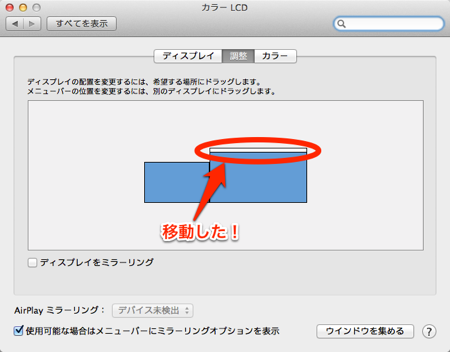
おお!
左の小さい画面から、右の大きい画面にメニューバーが移動しましたね!
とまあ、わかってしまえば非常に直感的なのですが、さすがにこの小さいものを動かそうとか、考えもしませんでした (^_^;
この設定をしたら、期待どおりメニューバーやDockが外部モニタの方に表示されました。
これで主な作業は23インチの外部モニタ、そしてMacBook Proの13インチはサブモニタとして機能するようになりました。
ちょっとしたことですが、こうすることで作業効率がまた上がりました (^_^)v
MacBook Air や Pro をメインで使っている方は、お家では外部モニタを設置することをオススメします!
思った以上に快適になり、作業効率が格段にあがりますよ (^o^)ノ





